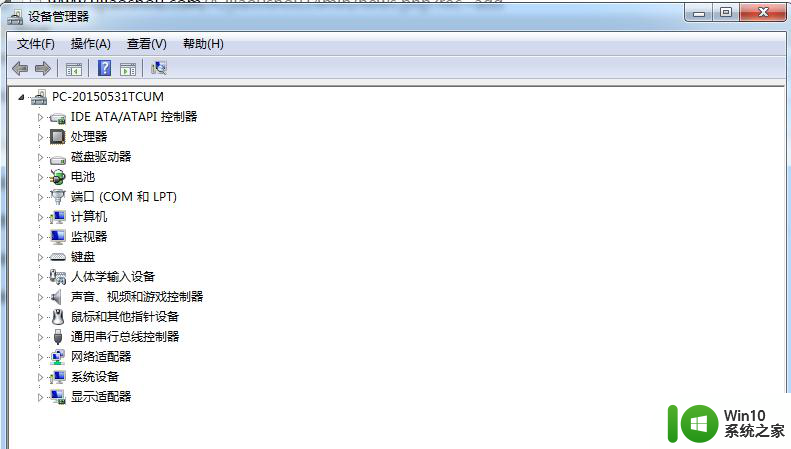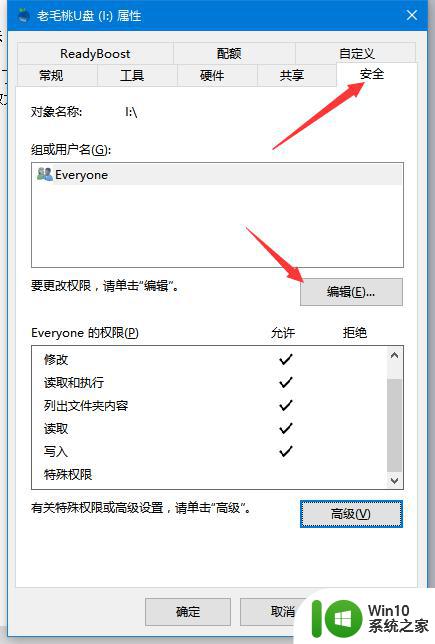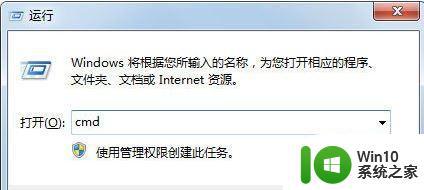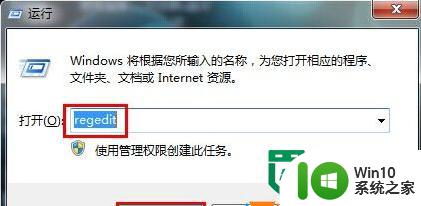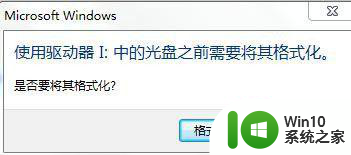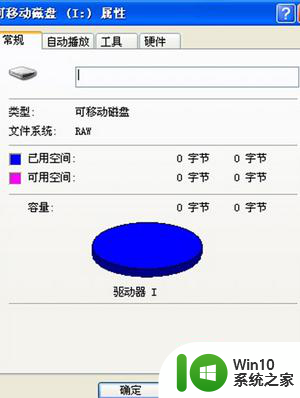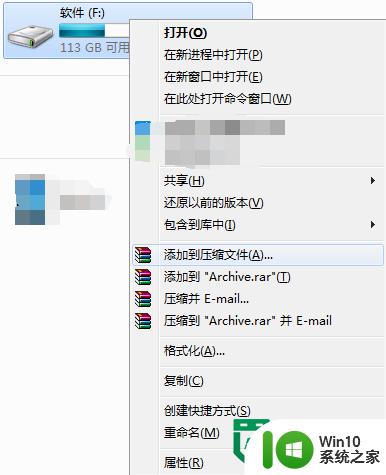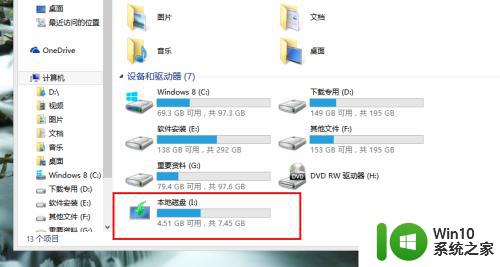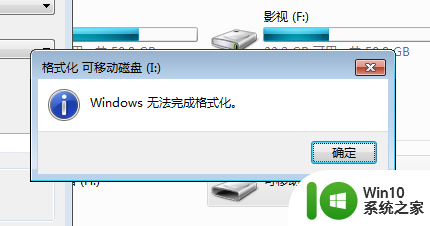U盘写入失败的解决方法 U盘写入失败提示无法格式化怎么办
更新时间:2024-03-11 16:50:02作者:xiaoliu
当我们使用U盘进行数据传输或存储时,有时候会遇到写入失败的情况,其中无法格式化是常见的问题之一。当U盘写入失败提示无法格式化时,我们可以尝试使用其他电脑或更换USB接口,也可以通过命令行或专业的格式化工具来解决这个问题。在遇到这种情况时,不要着急多一些耐心和尝试,相信问题会迎刃而解。
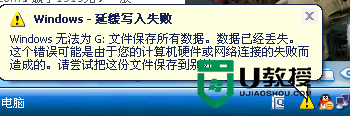
具体的解决方法:
方法一:关闭系统中延缓写入的功能。
1、打开windows程序,右键我的电脑,,依次选中“属性”-“硬件”-“设备管理器”;
2、展开“磁盘驱动器”,选中并右击需要的关闭该功能的U盘,选择“属性”,选择“策略”标签;
3、选中“为快速删除而优化”后,点击确定即可。
方法二:在上述的方法行不通的基础上,选择对U盘进行量产。注意在量产前要对文件做好备份工作。
以上就是U盘写入失败的解决方法的全部内容,碰到同样情况的朋友们赶紧参照小编的方法来处理吧,希望能够对大家有所帮助。